本文教您win10系统宽带拨号上网的图文详细教程
随着互联网的高速发展,越来越多的家庭选择了宽带上网。虽然现在家庭宽带一般情况下使用路由器来上网,但是也还有一部分家庭需要使用宽带连接来拨号上网,今天就给大家说下win10下如何设置宽带拨号上网。
很多用户反映升级了win10系统后,电脑不知道在哪里进行宽带拨号设置,这就尴尬了,那么升级到win10系统后是如何宽带拨号上网的呢?下面我们就一起来看一下操作方法吧。
以下是针对win10系统宽带如何拨号上网的教程:
windows10_1118030142_1.jpg" title="网络" alt="网络">
网络图解详情-1
第一步:在我们电脑的任务栏的最左边的开始键,鼠标右键单击出现界面,选择设置。
windows10_1118030142_2.jpg" title="宽带" alt="宽带">
宽带图解详情-2
第二步:在打开的设置界面,我们选择“网络和Internet”。此选项下的内容为网络方面的相关设置。
Windows10_1118030142_3.jpg" title="网络" alt="网络" width="653" height="551" border="1" vspace="0" style="width: 653px; height: 551px;">
网络图解详情-3
第三步:我们选择“拨号”选项,点击进入选项内容,选择“设置新连接”。点击打开后会出现新的设置窗口,我们直接点击下一步。
Windows10_1118030143_4.jpg" title="宽带" alt="宽带" width="689" height="551" border="1" vspace="0" style="width: 689px; height: 551px;">
宽带图解详情-4
第四步:接下来系统会提示你设置账号和密码,输入账号和密码后点击连接即可。
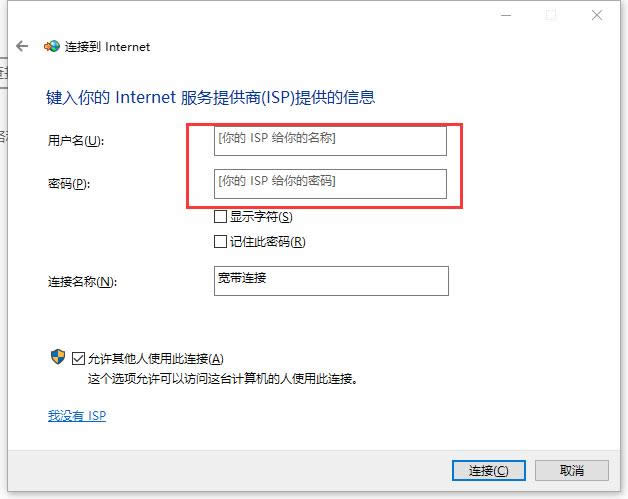
上网图解详情-5
最好需要运营商进行密码验证,验证正确后会提示完成链接,这样就可以开心的上网了。
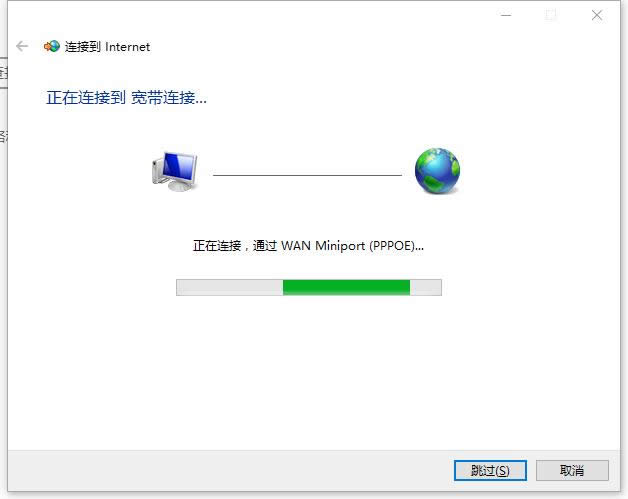
上网图解详情-6
ps:当你设置完后,系统就会出现已完成的宽带连接。如果你想更改宽带账号,也可以打开高级设置进行编辑操作。

宽带图解详情-7

上网图解详情-8
以上就是宽带如何拨号上网的图文教程。
推荐系统
番茄花园 Windows 10 极速企业版 版本1903 2022年7月(32位) ISO镜像快速下载
语言:中文版系统大小:3.98GB系统类型:Win10新萝卜家园电脑城专用系统 Windows10 x86 企业版 版本1507 2022年7月(32位) ISO镜像高速下载
语言:中文版系统大小:3.98GB系统类型:Win10笔记本&台式机专用系统 Windows10 企业版 版本1903 2022年7月(32位) ISO镜像快速下载
语言:中文版系统大小:3.98GB系统类型:Win10笔记本&台式机专用系统 Windows10 企业版 版本1903 2022年7月(64位) 提供下载
语言:中文版系统大小:3.98GB系统类型:Win10雨林木风 Windows10 x64 企业装机版 版本1903 2022年7月(64位) ISO镜像高速下载
语言:中文版系统大小:3.98GB系统类型:Win10深度技术 Windows 10 x64 企业版 电脑城装机版 版本1903 2022年7月(64位) 高速下载
语言:中文版系统大小:3.98GB系统类型:Win10电脑公司 装机专用系统Windows10 x64 企业版2022年7月(64位) ISO镜像高速下载
语言:中文版系统大小:3.98GB系统类型:Win10新雨林木风 Windows10 x86 企业装机版2022年7月(32位) ISO镜像高速下载
语言:中文版系统大小:3.15GB系统类型:Win10
热门系统
- 1华硕笔记本&台式机专用系统 GhostWin7 32位正式旗舰版2018年8月(32位)ISO镜像下载
- 2雨林木风 Ghost Win7 SP1 装机版 2020年4月(32位) 提供下载
- 3深度技术 Windows 10 x86 企业版 电脑城装机版2018年10月(32位) ISO镜像免费下载
- 4电脑公司 装机专用系统Windows10 x86喜迎国庆 企业版2020年10月(32位) ISO镜像快速下载
- 5深度技术 Windows 10 x86 企业版 六一节 电脑城装机版 版本1903 2022年6月(32位) ISO镜像免费下载
- 6深度技术 Windows 10 x64 企业版 电脑城装机版2021年1月(64位) 高速下载
- 7新萝卜家园电脑城专用系统 Windows10 x64 企业版2019年10月(64位) ISO镜像免费下载
- 8新萝卜家园 GhostWin7 SP1 最新电脑城极速装机版2018年8月(32位)ISO镜像下载
- 9电脑公司Ghost Win8.1 x32 精选纯净版2022年5月(免激活) ISO镜像高速下载
- 10新萝卜家园Ghost Win8.1 X32 最新纯净版2018年05(自动激活) ISO镜像免费下载
热门文章
常用系统
- 1番茄花园GhostWin7 SP1电脑城极速装机版2021年12月(32位) 最新高速下载
- 2电脑公司Ghost Win8.1 x32 精选纯净版2022年4月(免激活) ISO镜像高速下载
- 3新萝卜家园 Ghost XP SP3系统 电脑城极速纯净版 2021年6月 ISO镜像高速下载
- 4笔记本&台式机专用系统 GHOSTXPSP3 2021年6月 六一节 海驱版 ISO镜像高速下载
- 5雨林木风系统 Ghost XP SP3 装机版 YN2020年12月 ISO镜像高速下载
- 6笔记本&台式机专用系统 Windows10 新春特别 企业版 2020年2月(32位) ISO镜像快速下载
- 7电脑公司 GhostXpSp3 电脑城装机版 2022年3月 ISO镜像高速下载
- 8电脑公司 GhostXpSp3 电脑城装机版 2019年10月 ISO镜像高速下载
- 9新萝卜家园 Ghost XP SP3系统 电脑城极速纯净版 2020年7月 ISO镜像高速下载
- 10番茄花园Ghost Win7 x64 SP1稳定装机版2020年8月(64位) 高速下载






















